win10如何開啟ahci模式
win10如何開啟ahci模式? 隨著電腦的使用率越來越高,我們有時候可能會遇到對win10系統開啟SATA硬碟的AHCI模式進行設置,如果我們需要對win10系統開啟SATA硬碟的AHCI模式進行設定時,要怎麼處理win10系統開啟SATA硬碟的AHCI模式呢?很多小夥伴不知道怎麼詳細操作,小編下面整理了win11格式化c盤操作步驟,如果你有興趣的話,跟著小編一起往下看看吧!

快速講解win10系統開啟SATA硬碟的AHCI模式的圖文技巧
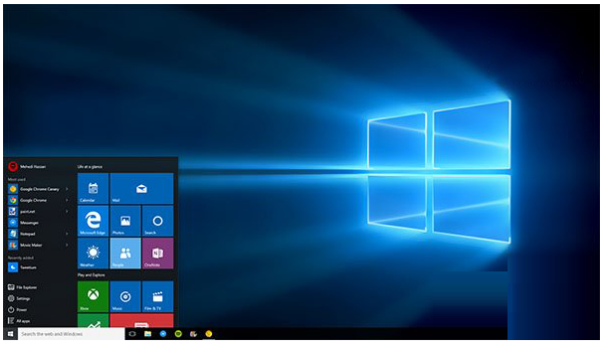
開啟AHCI可參考下面的開啟AHCI步驟,此法不需要修改登錄:
1、首先,將Win10安全模式加入系統啟動選單。
2、重啟,查看選單是否已正常添加,並嘗試進入安全模式,確定能夠正常進入。
3、重新啟動電腦,按鍵盤快速鍵進入BIOS設定。不同品牌電腦進入BIOS設定的方法不一樣,一般為F1、F2、F10、Del等按鍵。
4、在BIOS中找到硬碟控制器模式設定選項(尋找包含SATA、IDE、AHCI字樣的設定選項),將硬碟模式從IDE變更為AHCI。
例如,某款電腦啟動時按F1鍵進入BIOS,依序選擇Devices→ATA Drives Setup→Configure SATA as→AHCI,如下圖所示,最後按F10鍵儲存並退出BIOS。
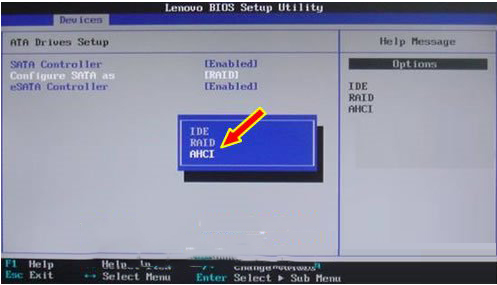
1、儲存變更重啟電腦,這裡要注意一定要先進入安全模式。
2、成功進入安全模式後重啟電腦,選擇正常啟動即可,一般情況下均可正常啟動,至此也就完成了硬碟模式從IDE到AHCI的切換。
以上就是【win10如何開啟ahci模式-快速講解win10系統開啟SATA硬碟的AHCI模式的圖文技巧】全部內容了,更多精彩教程盡在本站!
以上是win10如何開啟ahci模式的詳細內容。更多資訊請關注PHP中文網其他相關文章!

熱AI工具

Undresser.AI Undress
人工智慧驅動的應用程序,用於創建逼真的裸體照片

AI Clothes Remover
用於從照片中去除衣服的線上人工智慧工具。

Undress AI Tool
免費脫衣圖片

Clothoff.io
AI脫衣器

AI Hentai Generator
免費產生 AI 無盡。

熱門文章

熱工具

記事本++7.3.1
好用且免費的程式碼編輯器

SublimeText3漢化版
中文版,非常好用

禪工作室 13.0.1
強大的PHP整合開發環境

Dreamweaver CS6
視覺化網頁開發工具

SublimeText3 Mac版
神級程式碼編輯軟體(SublimeText3)





